Tipps & Tricks
Wir beantworten Ihre Fragen
Die eigene IPv4-Adresse
¯??? Kann ich als Privatperson eine IPv4-Adresse käuflich erwerben und wenn ja, wo? Es geht mir um eine einzige Adresse und keinen Block.
¯!!! Es gibt unterschiedliche Möglichkeiten, feste öffentliche IPv4-Adressen zu erhalten. Wenn Sie an den Kauf von Nutzungsrechten auf dem freien Markt denken, sollten Sie sich allerdings auf einen ausgedehnten Papierkrieg einstellen. Man muss nicht nur einen Verkäufer finden, sondern die Adresse normalerweise bei der regionalen Registrierung anmelden (RIR). Dabei muss es sich um einen zusammenhängenden Adressblock wie /24 handeln (256 Adressen), denn einzelne Adressen kann man nicht anmelden. Außerdem muss man den Bedarf gegenüber dem RIR ausführlich nachweisen. Anschließend müssen Sie einen Provider finden, der diesen Adressbereich in seine Routing-Tabelle einbaut und Ihrem Anschluss zuweist.
Weit einfacher geht es mit Geschäftskundenanschlüssen. Beispielsweise haben Firmen wie die Telekom, Vodafone oder QSC fertige Tarife mit festen öffentlichen IPv4-Adressen im Angebot. Für einen 16-MBit/s-Anschluss auf ADSL2+-Basis zahlt man beispielsweise bei QSC rund 36 Euro (bei 60-monatiger Vertragsbindung).
Falls Ihnen das zu teuer ist: Man kann auch VPN-Tunnel mieten und den Verkehr über eine öffentliche IPv4-Adresse eines Dienstleisters ins Internet schicken. Das ist zwar ein Umweg, der sich durch erhöhte Latenz bemerkbar macht und für den man ein VPN am eigenen Anschluss einrichten muss, aber solche Dienste gibt es schon für eine Hand voll Euro pro Monat. Beispielsweise kostet die Miete einer einzelnen IPv4-Adresse bei Internet-XS rund 6 Euro monatlich (10 GByte Inklusivvolumen, halbjährliche Abrechnung, 4 Wochen Kündigungsfrist zum Monatsende). Als Kunde kann man damit alle gängigen Anschlüsse nutzen, also DSL, Kabel, Glasfaser, Satellit, Mobilfunk und so weiter. (dz@ct.de)
c’t-Heft-DVD zum Download
¯??? Zum Beheben einer Windows-Panne könnte ich das c’t-Notfall-Windows gerade gut gebrauchen. Irgendwie scheine ich aber das Heft 26/15 mit der zugehörigen DVD verlegt zu haben. Ich bin langjähriger Plus-Abonnent. Im Online-Artikel-Archiv habe ich gestöbert, den zugehörigen Artikel als .pdf heruntergeladen und gelesen. Einen Link zum Download der Datei ctnotwin15.zip konnte ich aber nicht finden.
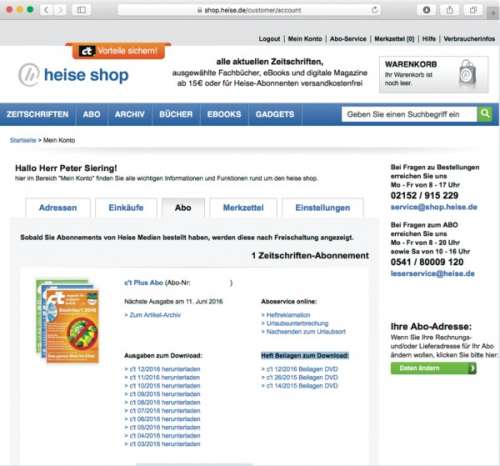
¯!!! Neuerdings können Sie als Plus-Abonnent ISO/ZIP-Dateien zum Heft auch ohne App herunterladen. Sie müssen sich dazu auf shop.heise.de mit Ihren Plus-Zugangangsdaten anmelden. Die Download-Links finden Sie dann auf dem Register „Abo“ . (ps@ct.de)
ISO-Dateien zum Download: ct.de/y9uz
Schneller Zeitzonenwechsel
¯??? Beim nachträglichen Geotaggen von Fotos muss ich mein Windows häufiger in eine andere Zeitzone versetzen. Über die Datums- und Uhrzeiteinstellungen brauche ich dafür jedes Mal etliche Klicks. Gibt es irgendeine Möglichkeit, Verknüpfungen für Zeitzonen anzulegen?
¯!!! Echte Verknüpfungen gibt es für Zeitzonen nicht, aber mit ein paar Batch-Einzeilern kommen Sie Ihrem Wunsch schon recht nahe: Zum Verwalten der Zeitzone per Kommandozeile bringt Windows das Programm tzutil mit. Wenn Sie in einer Eingabeaufforderung den Befehl
tzutil /l
eingeben, liefert es eine Liste aller Zeitzonen-Codes, die es kennt; auf meinem Rechner heißt die Zeitzone, in der Deutschland enthalten ist, beispielsweise „W. Europe Standard Time“. Um in diese Zone umzuschalten, lautet der Befehl
tzutil /s "W. Europe Standard Time"
Den Befehl können Sie einfach als einzigen Inhalt in eine Textdatei schreiben und die dann mit der Endung .bat auf dem Desktop speichern – beispielsweise als MEZ.bat. Ein Doppelklick auf die Datei schaltet dann in diese Zeitzone um. Nach demselben Muster erstellen Sie Batch-Dateien für die anderen Zeitzonen, die Sie häufig benötigen.
Statt auf dem Desktop können Sie die Dateien auch irgendwo anders auf Ihrer Festplatte speichern und dann gut erreichbare Verknüpfungen darauf anlegen, zum Beispiel im Startmenü oder in der Schnellstartleiste. In den Verknüpfungen können Sie sogar Tastenkombinationen zum schnellen Aufruf definieren. (hos@ct.de)
Entfernungen messen in Google Maps
¯??? Ich möchte in Google Maps die Luftlinien-Entfernung zwischen zwei Orten anzeigen lassen. Gibt es dafür eine Funktion oder muss ich zwingend die Routenberechnung wählen?
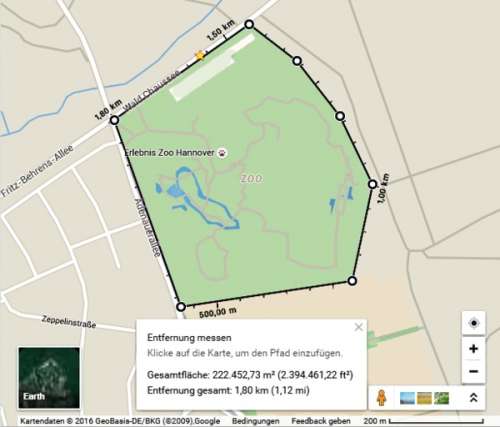
¯!!! Sie können in Google Maps ganz leicht die Entfernung zwischen zwei oder mehr Punkten messen: Klicken Sie mit der rechten Taste auf den Ausgangspunkt und wählen Sie im Kontextmenü „Entfernung messen“ aus. Auf der Karte erscheint ein weißer Punkt mit schwarzer Umrandung. Ist dieser noch nicht exakt an der richtigen Stelle platziert, können Sie dies zunächst ignorieren und später korrigieren. Wählen Sie nun den Endpunkt der Messung aus. Die Distanz wird sowohl in der Karte als auch am unteren Bildschirmrand angezeigt. Mit weiteren Klicks fügen Sie zusätzliche Messpunkte hinzu; diese Wegmarken lassen sich durch einen erneuten Klick auch wieder löschen. Im Kontextmenü können Sie die gesamte Messung löschen.
Darüber hinaus lässt sich so auch die Fläche eines Areals berechnen: Klicken Sie zum Schluss einfach wieder den Startpunkt an. Google Maps zeigt nun sowohl den Umfang als auch die Gesamtfläche.
Die Entfernungsmessung klappt auch in der Google-Maps-App, allerdings nur unter Android und ohne Flächenberechnung. Markieren Sie dazu einen Punkt, ziehen Sie das Menü vom unteren Bildschirmrand nach oben und wählen Sie das Werkzeug zum Messen von Entfernungen aus. (apoi@ct.de)
Stromsparmodus unter Windows Server 2012 R2
¯??? Mein Server müsste eigentlich nicht ständig laufen, er könnte nachts und an den meisten Wochenenden im Standby-Modus schlafen. Wecken würde ich ihn per Wake-on-LAN. Windows Server 2012 R2 bietet aber keine Stromsparfunktionen an. Kann man die nachrüsten?
¯!!! Ja, bei vielen Servern klappt das, wobei allerdings mehrere Stolperfallen lauern: beim Sparmodus selbst, bei der automatischen Abschaltung und bei der Wake-on-LAN-(WoL-)Konfiguration.
Manchen Profi-Systemen, die auf Dauerbetrieb ausgelegt sind, fehlen Stromsparfunktionen – etwa Geräten mit (redundanten) Netzteilen, die ausschließlich 12 Volt liefern und ständig laufen, sobald sie mit dem Stromnetz verbunden sind. Bei den meisten Servern klappt außerdem das vom Client-Windows bekannte „Energie sparen“ nicht. Der Grund: Die Hardware unterstützt kein Suspend-to-RAM alias ACPI S3, weil dadurch Datenverluste drohen könnten, falls man das Gerät versehentlich vom Stromnetz trennt.
Steckt im Server ein ATX-Netzteil, das außer 12 Volt auch 5 Volt, 3,3 Volt und 5 Volt Standby-Spannung liefert, funktioniert oft der Suspend-to-Disk-Modus ACPI S4, bekannt als „Ruhezustand“ (Hibernation). Bei manchen Systemen muss man diese Funktion im BIOS-Setup einschalten. Die Abwesenheit dieser Option bedeutet dabei nicht zwangsläufig, dass der Ruhezustand nicht funktioniert; probieren Sie es einfach mal aus.
Um den Ruhezustand unter Windows Server einzurichten und zeitgesteuert zu nutzen, können Sie entweder die Software „Lights-out“ kaufen oder das System von Hand konfigurieren. Letzteres beginnt damit, dass Sie auf einer mit Admin-Rechten geöffneten Eingabeaufforderung den Befehl powercfg /h on eingeben. Das System legt dann auch die Datei hiberfil.sys auf C:\ an, in der es die Daten aus dem RAM während des Ruhezustands puffert.
Windows Server stellt jetzt zwar trotzdem noch keine Schaltfläche für den Ruhezustand bereit, aber das ist kein Problem: Der Befehl shutdown -h schickt das System in den Ruhezustand und lässt sich als Verknüpfung auf den Desktop legen.
Über die Aufgabenplanung können Sie den Server zeitgesteuert in den Ruhezustand schicken – das klappt bei Windows Server 2012 R2 noch genau so, wie in c’t 22/10 auf Seite 176 für Windows Server 2008 R2 beschrieben.
Bei den meisten Systemen funktioniert Wake on LAN (WoL) aus dem Ruhezustand. Manchmal muss man dazu aber erst den Netzwerktreiber des Chip-Herstellers installieren statt des von Windows automatisch gewählten, dann im Geräte-Manager die Weck-Ereignisse richtig einstellen (Magic Packet) und im BIOS-Setup möglicherweise noch das Wecken von PCIe-Geräten einschalten sowie den tiefen S4-Schlaf abschalten. (ciw@ct.de)
Android-Apps auf Fire-Tablets installieren
¯??? Vor einigen Tagen habe ich ein Fire-Tablet von Amazon auf ein neues Benutzerkonto umgestellt. Danach musste ich Telegram erneut installieren. Die App kostete im Amazon-Store 0,88 Euro und blendete nervige Werbung ein. Ich dachte eigentlich, Telegram wäre für alle Zeiten kostenfrei. Die Entwickler haben auf entsprechende Fragen leider nicht reagiert. Haben Sie weitergehende Infos dazu? Bin ich womöglich auf eine Fake-App hereingefallen?
¯!!! Auf der Telegram-Website findet sich kein Hinweis darauf, dass die App bei Amazon angeboten wird. Wer auch immer sie da eingestellt hat, hat das vermutlich auf eigene Faust getan. Telegram ist mehrfach bei Amazon gelistet. Eine Person bietet die App kostenlos an, eine andere verlangt dreisterweise 88 Cent. Telegram ist werbefrei. Wenn es eine Version mit Anzeigen gibt, versucht sich jemand zu bereichern.
Ob bei Amazon angebotene Apps dem Original entsprechen, kann man ohne tiefergehende Analyse nicht feststellen. Grundsätzlich kann der Anbieter die Installationsdatei beliebig manipulieren. Ich würde auf jeden Fall versuchen, den Play Store auf dem Tablet zu installieren.
Alternativ würde ich die Installationsdatei für die Telegram-App bei apkmirror.com beziehen (siehe c’t-Link). Meiner Einschätzung nach ist die Quelle vertrauenswürdig. Es handelt sich um die gleichen Dateien, die auch über Google Play verteilt werden. Das kann man anhand der Signatur nachvollziehen. Bei dem von Amazon eingesetzten Fire OS ist lediglich zu beachten, dass einige Apps nicht ohne die Google Services laufen. Einen Versuch ist es jedoch allemal wert.
Telegram-App bei apkmirror:ct.de/yy2h
USB-Ladebuchse am Tablet ersetzen
¯!!! Das erst im Dezember erworbene Medion-Tablet P8314 von Freunden ließ sich nicht mehr laden. Die Mikro-USB-Buchse war durch mechanische Überanspruchung zerbröselt. Da die Buchse mit anhängender Folienplatine auf die Schnelle nicht als Ersatzteil zu bekommen war und das Tablet als Nachwuchssedativum mit auf die Urlaubsfahrt sollte, musste ein alternativer Ladeanschluss her.
Das Tablet ließ sich nur mit viel Geduld und Gewürge und leider nicht spurenlos entlang der Gehäusefuge öffnen. Wir entfernten anschließend die Buchsenleiche von der Folienplatine. Von einer Mikro-USB-Verlängerung, die es beispielsweise bei Reichelt Elektronik für 2 Euro gibt, trennten wir die Kupplung mit 15 cm Kabel ab, entfernten deren Mantel auf ungefähr 2 cm und schnitten die Datenadern und die Schirmung ab.

Dann fädelten wir das Kabelende durch die Gehäuseöffnung (siehe Bild). Die verbleibenden Versorgungsadern – rot für +5 V und schwarz für Masse – löteten wir danach auf die zugehörigen Pads auf der Folienplatine. Der auf der Platine markierte Pin 1 führt +5 V, Pin 5 ist Masse.
Nach erfolgreichem Test der Ladefunktion kam ein Tropfen Zweikomponentenkleber zum Verbessern der Zugentlastung innen an die Kabeldurchführung. Mit dem Kleber darf man nicht zu großzügig sein, denn der Gehäusedeckel muss nachher noch nahtlos passen. Sonst bekommen eventuell die Federkontakte links neben der Leuchtdiode keinen brauchbaren Kontakt zur WLAN-Folienantenne im Deckel. (ea@ct.de)
Statusanzeige bei dd
¯??? Wie kann ich beim Transferieren von Daten mit dem Linux-Kommandozeilenprogramm dd erfahren, wie viele Daten bereits übertragen wurden?
¯!!! Früher musste man dazu ein Programm wie den Pipe Viewer pv zwischenschalten. Bei modernen Linux-Distributionen ist das nicht mehr nötig, denn deren dd kann selbst eine Fortschrittsanzeige ausgeben, die Sie über die status-Option aktivieren:
dd if=foo.iso of=/dev/sdz :
.status=progress
Genaue Werte bekommen Sie aber nur angezeigt, wenn Sie dd – beispielsweise mit der Option oflag=direct – anweisen, den Schreib-Cache des Kernels zu umgehen. Dann sollten Sie allerdings auch die Verwendung großer Blöcke aktivieren (etwa mit bs=4M), denn sonst kann die Kopiergeschwindigkeit dramatisch einbrechen.
Manchmal wird man erst einige Zeit nach dem Start von dd bemerken, dass man die Option versehentlich nicht angegeben hat. In so einem Fall können Sie das Programm zur einmaligen Ausgabe des Fortschritts veranlassen, indem Sie ihm das Signal SIGUSR1 senden. Am einfachsten gelingt das, indem Sie in einem anderen Terminal diesen Befehl eingeben:
killall -USR1 dd
Dieser schickt das Signal an alle gerade laufenden dd-Prozesse, daher geben auch alle einen Zwischenstand aus. Wer das vermeiden will, muss kill -USR1 verwenden und dahinter die Nummer (Process Identifier/PID) des gewünschten dd-Prozesses angeben. (thl@ct.de)
